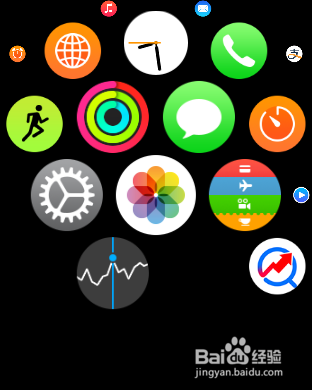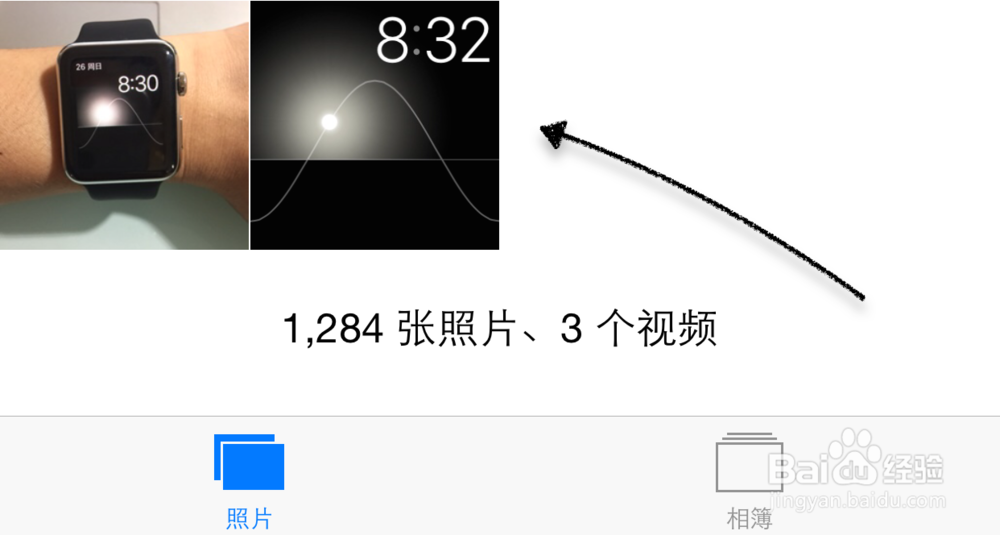苹果手表Apple Watch怎么截屏截图
1、用过 iPhone 的小伙伴都知道,要截屏的话,需要同时按下“电源+主屏Home”按钮。
2、同样地,如果你想要在 Apple Watch 上截图的话,也需要同时按下二个按钮,即同时按上“数码皇冠+侧边按钮”二个。同样地,此时手表会闪一下,并配有照相的声音,就代表截图成功了。
3、与 iPhone 截图不一样的是,在 Apple Watch 上的截屏图片并不是存放在手表上的。当我们截图以后,打开手表上的照片应用,你会发现找不到截图的照片。
4、如下图所示,我想为当前这个表盘来一个截屏。
5、当截屏以后,Apple Watch 手表会自动通过网络把照片上传到 iPhone 的相片相册里。如下图所示,在我的 iPhone 上的照片中,可以看到最后一张为刚刚 Apple Watch 手表的表盘截图。
6、由于当前 Apple Watch 上的存储空间有限,所以苹果选择把截图文件直接上传到 iPhone 上,而不是保留到手表上。
声明:本网站引用、摘录或转载内容仅供网站访问者交流或参考,不代表本站立场,如存在版权或非法内容,请联系站长删除,联系邮箱:site.kefu@qq.com。
阅读量:68
阅读量:53
阅读量:64
阅读量:34
阅读量:59